Szyfrowane i uwierzytelniane połączenia pomiędzy sieciami komputerowymi mogą być realizowane przy wykorzystaniu protokołu SSL (Secure Sockets Layer) lub jego następcy. Czasami jednak certyfikaty SSL mogą ulec zmianie, a Twój Mac może nadal przechowywać w pamięci podręcznej stare lub wygasłe certyfikaty, powodując problemy z połączeniem ze stronami internetowymi.
Więc jak wyczyść pamięć podręczną SSL na komputerze Mac oraz usuń wszystkie pamięci podręczne zostało tutaj wyjaśnione. Po prostu czytaj dalej, aby poznać szczegóły.
Spis treści: Część 1. Co to jest pamięć podręczna SSL?Część 2. Jak wyczyścić pamięć podręczną SSL na komputerze Mac?Część 3. Jak zresetować pamięć podręczną SSL na komputerze Mac?Część 4. Wniosek
Część 1. Co to jest pamięć podręczna SSL?
SSL (Secure Sockets Layer) pamięć podręczna przechowuje dane sesji SSL, aby przyspieszyć bezpieczne połączenia między klientami a serwerami poprzez ponowne wykorzystanie wcześniej ustalonych parametrów sesji. Ta pamięć podręczna zawiera identyfikatory sesji, bilety sesji i parametry kryptograficzne. Dzięki ponownemu wykorzystaniu tych elementów proces uzgadniania SSL staje się szybszy, zmniejszając opóźnienia i obciążenie obliczeniowe zarówno po stronie klienta, jak i serwera. Wyczyszczenie pamięci podręcznej SSL może rozwiązać problemy z połączeniem, zapewnić aktualne bezpieczeństwo i pomóc w rozwiązywaniu problemów związanych z certyfikatami SSL.

Czy wyczyszczenie stanu SSL jest bezpieczne?
Tak, wyczyszczenie stanu SSL na komputerze jest bezpieczne. Spowoduje to usunięcie buforowanych certyfikatów SSL i danych sesji, co może rozwiązać problemy z bezpiecznymi połączeniami, zapewniając, że nieaktualne lub uszkodzone dane nie będą używane. Ta czynność nie ma wpływu na ogólne bezpieczeństwo systemu i może pomóc w rozwiązywaniu problemów z łącznością. Po prostu zmusza system do ustanowienia nowych uzgadniań SSL z serwerami, zapewniając użycie najnowszych parametrów bezpieczeństwa i certyfikatów.
Część 2. Jak wyczyścić pamięć podręczną SSL na komputerze Mac?
Za pomocą zaledwie kilku kliknięć możesz utrzymać doskonałą wydajność iMyMac PowerMyMacmożliwości. Funkcja prywatności może pomóc w zapobieganiu wyciekom informacji i pomóc w wyczyszczeniu pamięci podręcznej SSL na komputerze Mac.
Dzięki Prywatności możesz bezpiecznie usuwać wszelkie dane przeglądania z dowolnej przeglądarki Mac, w tym lokalne pliki pamięci masowej, karty, pliki do pobrania, pliki cookie i inne. Sprawdź operację tutaj, aby wyczyścić pamięć podręczną SSL na komputerze Mac.
- Po uruchomieniu przeskanuj całą historię przeglądarki komputera Mac Polityka prywatności. Zamknij wszystkie otwarte przeglądarki, których używasz, aby usunąć dalsze powiązane informacje.
- Kliknij SCAN, po lewej stronie zobaczysz listę wszystkich przeglądarek, ostatnio używanych elementów i uprawnień programów. W przeglądarkach możesz sprawdzić wszystkie informacje dotyczące przeglądania, takie jak historia odwiedzin, historia wyszukiwania, historia logowania i historia pobierania.
- Wybierz dane, które chcesz usunąć i naciśnij CZYSZCZENIE opcja, wybrane dane przeglądania są natychmiast usuwane.
- To, jak kilka plików zostało wyczyszczonych, oraz ilość dostępnego już miejsca na dysku twardym są pokazane w oknie „Oczyszczone Zakończone„okno.

Część 3. Jak zresetować pamięć podręczną SSL na komputerze Mac?
Istnieje możliwość, że Twoja przeglądarka internetowa może od czasu do czasu zapisywać w swojej pamięci podręcznej pewne informacje o Certyfikatach SSL. Może to prowadzić do dziwnych problemów, takich jak strona internetowa sprawiająca wrażenie, że nie jest bezpieczna, nawet po wdrożeniu ważnego certyfikatu SSL do użytku w witrynie. W ten sposób wyczyścisz pamięć podręczną SSL na komputerze Mac.
Mozilla Firefox
- Otwórz przeglądarkę Mozilla Firefox.
- Aby uzyskać dostęp do biblioteki, przejdź do prawego górnego rogu wspomnianego wyświetlacza i kliknij ten symbol, który wygląda jak trzy równoległe linie.
- Wybierz Poprzednie wyszukiwanie
- Wystarczy kliknąć „Wyczyść historię".
- Zaznacz pole obok opcji Aktywne logowania, aby upewnić się, że jest zaznaczone.
- Kiedy będziesz gotowy, naciśnij OK
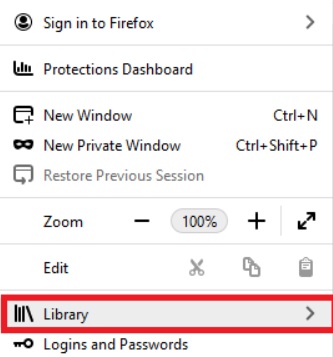
Chrome dla Windows, Internet Explorer i Microsoft Edge
Należy to zrobić, przeglądając ustawienia systemu operacyjnego, aby lepiej zrozumieć, jak całkowicie wyczyścić pamięć podręczną SSL na komputerze Mac.
- Uruchom Windowsa Rozpocznij
- Spróbuj wyszukać „Opcje internetowe", a następnie wybierz go.
- Wybierz zakładkę Zawartość w oknie dialogowym, które otwiera się po kliknięciu przycisku.
- Wybierz Wyczyść stan SSL
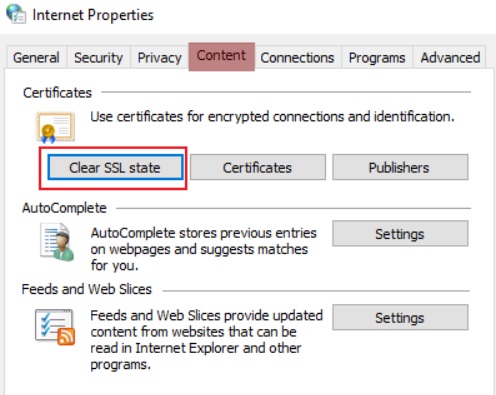
Mac OSX
Konieczne jest usunięcie pamięci podręcznej w przeglądarce, aby wyczyścić pamięć podręczną SSL na komputerze Mac.
- Otwórz przeglądarkę.
- Aby uzyskać dostęp do szuflady, musisz najpierw kliknąć symbol znajdujący się w prawym górnym rogu strony.
- Aby uzyskać dostęp do History opcję, najpierw wejdź do menu historii, a następnie kliknij opcję Historia w tym menu.
- Po prostu kliknij Wyczyść dane przeglądania
- Zmień zakres czasu na Cały okres Ustawienia
- Kliknij przycisk "Wyczyść dane".
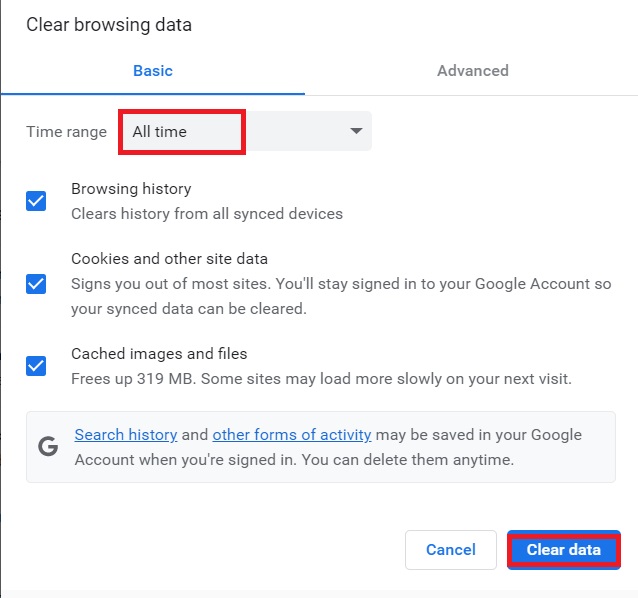
Część 4. Wniosek
Najwyższą wagę zawsze przykłada się do bezpieczeństwa, a proces migracji do nowego standardu bezpieczeństwa w Internecie właśnie trwa. Po zrozumieniu, czym jest protokół SSL i jak to zrobić wyczyść pamięć podręczną SSL na komputerze Mac, zdobyłeś również wiedzę na temat programu PowerMyMac i oferowanej przez niego funkcji prywatności. Skorzystaj z tego programu, aby szybko i łatwo usunąć pamięć podręczną SSL na komputerze Mac.



